Comment prendre une capture d'écran dans l'ordinateur portable Windows 7?
Prendre des captures d'écran sur votre ordinateur portable peut sembler être une tâche intimidante, mais cela n'a pas à l'être! Dans cet article, nous discuterons de la façon de prendre une capture d'écran sur un ordinateur portable exécutant Windows 7. Nous allons explorer les différentes méthodes pour prendre des captures d'écran, ainsi que des conseils et des astuces pour rendre le processus un jeu d'enfant. Donc, si vous cherchez à prendre une capture d'écran et que vous voulez savoir comment le faire sur Windows 7, ce tutoriel est pour vous!
Comment prendre une capture d'écran dans l'ordinateur portable Windows 7?
- Appuyez sur la touche «Écran d'impression» de votre ordinateur portable pour capturer l'ensemble de l'écran.
- Si vous souhaitez capturer uniquement la fenêtre active, appuyez sur «ALT + PRINT ÉCRAN».
- Ouvrez un programme d'éditeur d'image tel que Paint ou Photoshop.
- Appuyez sur «Ctrl + V» pour coller la capture d'écran à partir du presse-papiers.
- Enregistrez le fichier image en tant que fichier jpeg ou png.
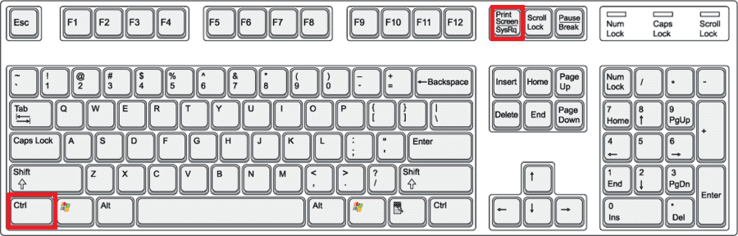
Prendre une capture d'écran sur un ordinateur portable Windows 7
Prendre une capture d'écran sur un ordinateur portable Windows 7 peut être un moyen utile de capturer des informations que vous souhaitez stocker ou partager. Il existe quelques méthodes différentes que vous pouvez utiliser pour prendre une capture d'écran sur un ordinateur portable Windows 7, chacune étant assez simple et simple.
À l'aide du bouton d'écran d'impression
L'une des méthodes les plus faciles pour prendre une capture d'écran sur un ordinateur portable Windows 7 est d'utiliser le bouton d'écran d'impression. Ce bouton est généralement situé sur la ligne supérieure du clavier entre les touches F12 et Lock de défilement. Appuyer sur ce bouton prendra une capture d'écran de l'ensemble de l'écran d'ordinateur portable. Pour enregistrer la capture d'écran, vous pouvez ouvrir un programme d'édition d'image, tel que la peinture, et coller la capture d'écran.
Vous pouvez également enregistrer la capture d'écran sans avoir à ouvrir un programme d'édition d'image en appuyant sur la touche du logo Windows et la touche d'écran d'impression en même temps. Cela enregistrera automatiquement la capture d'écran dans le dossier des photos de votre ordinateur portable dans un dossier intitulé «Captures d'écran».
Utilisation de l'outil de snipping
L'outil de snipping est une fonction intégrée de Windows 7 qui peut être utilisée pour prendre des captures d'écran. Pour accéder à l'outil de snipping, ouvrez simplement le menu Démarrer et tapez «outil de snipping» dans la zone de recherche. Sélectionnez l'icône de l'outil de snipping lorsqu'elle apparaît et le programme s'ouvrira.
Une fois l'outil de snipping ouvert, vous pouvez sélectionner le type de capture d'écran que vous souhaitez prendre. Vous pouvez sélectionner parmi quatre options: forme libre, rectangulaire, fenêtre ou écran complet. Après avoir fait votre sélection, vous pouvez faire glisser votre souris sur la zone que vous souhaitez capturer comme capture d'écran. Une fois que vous avez créé la capture d'écran, vous pouvez l'enregistrer en cliquant sur le bouton «Enregistrer» dans le coin supérieur gauche ou en appuyant simultanément sur les touches «Ctrl» et «S».
Utilisation de la barre de jeu
La barre de jeu est une autre fonctionnalité intégrée de Windows 7 qui peut être utilisée pour prendre des captures d'écran. Pour accéder à la barre de jeu, appuyez sur la touche du logo Windows et la touche «G» simultanément. Cela ouvrira la barre de jeu, qui a un bouton de capture d'écran que vous pouvez utiliser pour prendre une capture d'écran. La capture d'écran sera automatiquement enregistrée dans le dossier Videos de votre ordinateur portable dans un dossier étiqueté «Captures».
Utilisation des raccourcis clavier
Vous pouvez également prendre une capture d'écran à l'aide de raccourcis clavier. Pour prendre une capture d'écran de la fenêtre active, appuyez simultanément sur les touches d'écran ALT et imprimez. Pour prendre une capture d'écran de l'ensemble de l'écran, appuyez sur la touche d'écran d'impression. Ces deux captures d'écran seront enregistrées dans le presse-papiers et pourront être collées dans un programme d'édition d'image ou un autre programme où vous pouvez les enregistrer.
Utilisation de programmes tiers
Il existe également un certain nombre de programmes tiers que vous pouvez utiliser pour prendre des captures d'écran sur un ordinateur portable Windows 7. Ces programmes offrent généralement des fonctionnalités plus avancées que les outils de capture d'écran intégrées et peuvent être utilisées pour prendre des captures d'écran de zones spécifiques de l'écran, de capture de vidéo, etc. Certains programmes de captures d'écran tiers populaires incluent Snagit, Picpick et Greenshot.
FAQ connexe
Q1. Comment prendre une capture d'écran sur un ordinateur portable avec Windows 7?
A1. Pour prendre une capture d'écran sur un ordinateur portable avec Windows 7, appuyez sur le bouton «PRT SC» (écran d'impression) situé sur la ligne supérieure de votre clavier. Cela capturera une image de l'ensemble de votre écran et l'enregistrera dans votre presse-papiers. Vous pouvez ensuite le coller dans un programme tel que la peinture ou le mot et l'enregistrer en tant que fichier. Vous pouvez également appuyer sur les touches «Alt» et «PRT SC» en même temps pour capturer une image de la fenêtre active.
Q2. Comment enregistrer une capture d'écran sur Windows 7?
A2. Après avoir pris une capture d'écran, l'image sera enregistrée dans votre presse-papiers. Pour enregistrer l'image, ouvrez un programme d'édition d'image tel que la peinture ou le mot et collez l'image dans le programme. Ensuite, enregistrez le fichier en tant que fichier image. Vous pouvez également utiliser l'option «Enregistrer AS» pour enregistrer la capture d'écran comme un type de fichier différent, comme un PDF ou un JPEG.
Q3. Y a-t-il d'autres méthodes pour prendre une capture d'écran sur Windows 7?
A3. Oui, il existe d'autres moyens de prendre une capture d'écran sur Windows 7. Vous pouvez utiliser l'outil de snipping, qui est un programme intégré pour Windows 7. Cela vous permet de sélectionner une zone de l'écran pour capturer et modifier avant d'enregistrer l'image . Vous pouvez également utiliser des programmes tiers tels que Lightshot ou Faststone Capture pour prendre des captures d'écran et les modifier ou les annoter avant de sauver.
Q4. Comment prendre une capture d'écran d'une seule fenêtre?
A4. Pour prendre une capture d'écran d'une seule fenêtre, appuyez sur les touches «Alt» et «PRT SC» (écran d'impression) sur votre clavier en même temps. Cela capturera une image de la fenêtre active et l'enregistrera dans votre presse-papiers. Vous pouvez ensuite coller l'image dans un programme d'édition d'image tel que la peinture ou le mot et l'enregistrer en tant que fichier.
Q5. Quelle est la clé de raccourci pour prendre une capture d'écran?
A5. La touche de raccourci pour prendre une capture d'écran sur Windows 7 est la touche «PRT SC» (écran d'impression) située sur la ligne supérieure de votre clavier. Cela capturera une image de l'ensemble de votre écran et l'enregistrera dans votre presse-papiers. Vous pouvez ensuite le coller dans un programme tel que la peinture ou le mot et l'enregistrer en tant que fichier.
Q6. Existe-t-il un moyen de prendre une capture d'écran sans utiliser le clavier?
A6. Oui, il existe un moyen de prendre une capture d'écran sans utiliser le clavier. Vous pouvez utiliser l'outil de snipping, qui est un programme intégré pour Windows 7. Cela vous permet de sélectionner une zone de l'écran pour capturer et modifier avant d'enregistrer l'image. Vous pouvez également utiliser des programmes tiers tels que Lightshot ou Faststone Capture pour prendre des captures d'écran et les modifier ou les annoter avant de sauver.
Comment prendre une capture d'écran !!! - Comment faire une capture d'écran sur Windows 7 - Gratuit et facile
Prendre des captures d'écran dans l'ordinateur portable Windows 7 est une tâche simple si vous connaissez les bonnes étapes. En suivant les étapes décrites dans cet article, vous pouvez facilement prendre des captures d'écran à quelque fin que ce soit. Que vous capturiez une image pour un projet ou que vous partagiez avec des amis, ces étapes font de la prise de captures d'écran un jeu d'enfant. Alors allez-y et profitez de cette fonctionnalité simple pour capturer à tout moment.




















